Configurando o provisionamento de usuários
A configuração do provisionamento de usuários é dividida em duas etapas: primeiro, é necessário configurar o SoftExpert Suite, gerar o token de segurança e agendar a importação dos usuários provisionados; em segundo lugar, é preciso configurar o provisionamento na plataforma Azure Active Directory.
A seguir, mostraremos como realizar cada configuração:
Configuração no SoftExpert Suite:
- Para adicionar uma nova configuração no SoftExpert Suite, acesse o componente "Configuração > Configuração > Provisionamento SCIM (CM033)". Na aba lateral esquerda, selecione "Configuração" e clique no botão "Adicionar token secreto".
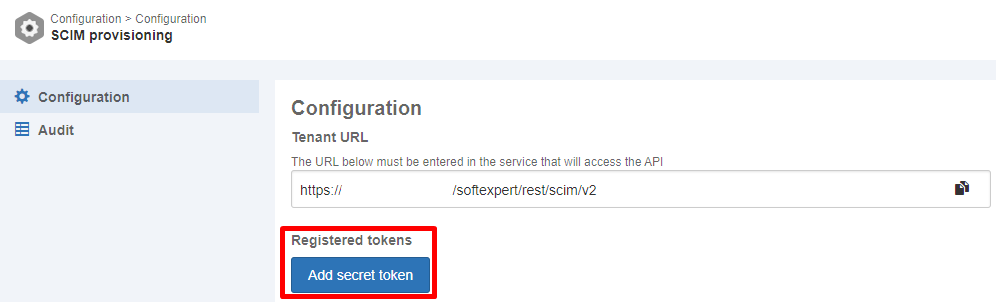
- Informe um nome para esta configuração no campo Identificador e salve a informação
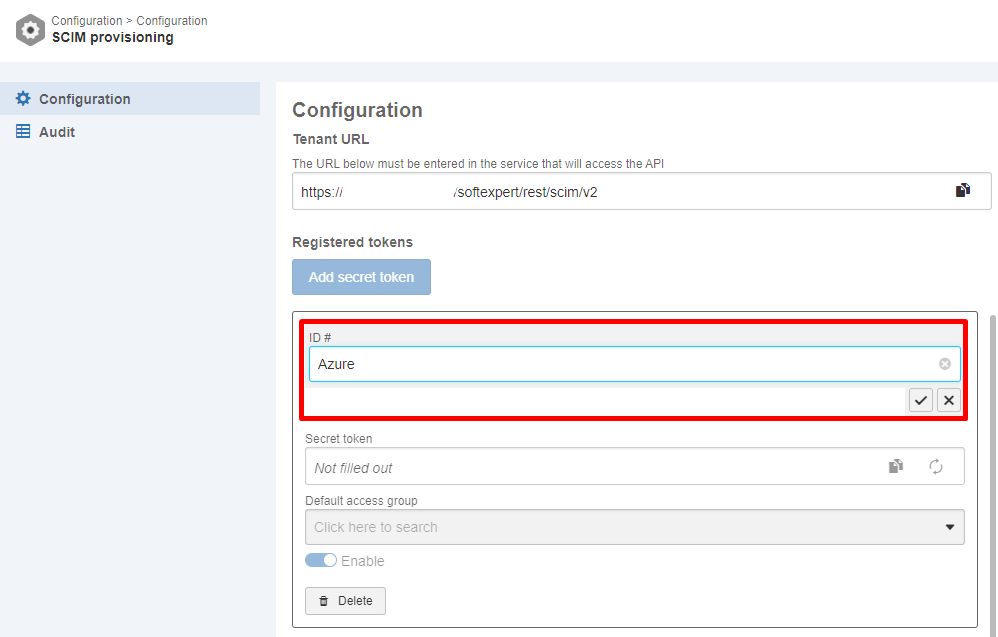
- Após salvar, a configuração será registrada no sistema como habilitada e um token de segurança será gerado. Os valores preenchidos nos campos "Token secreto" e "URL do locatário" serão necessários para a configuração do provisionamento no Azure.
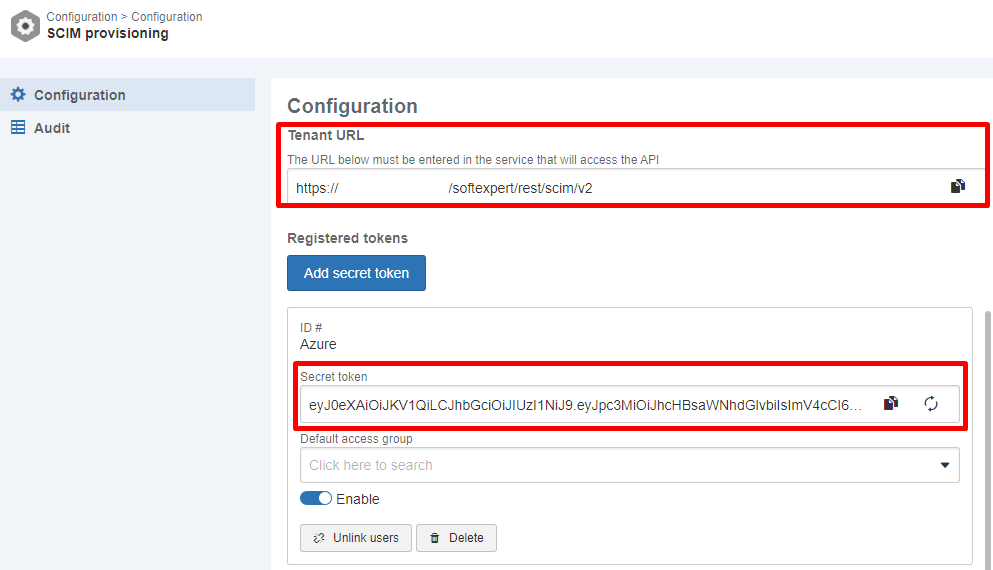
Também é possível informar no campo "Grupo de acesso padrão" um grupo de acesso padrão para novos usuários provisionados via SCIM.
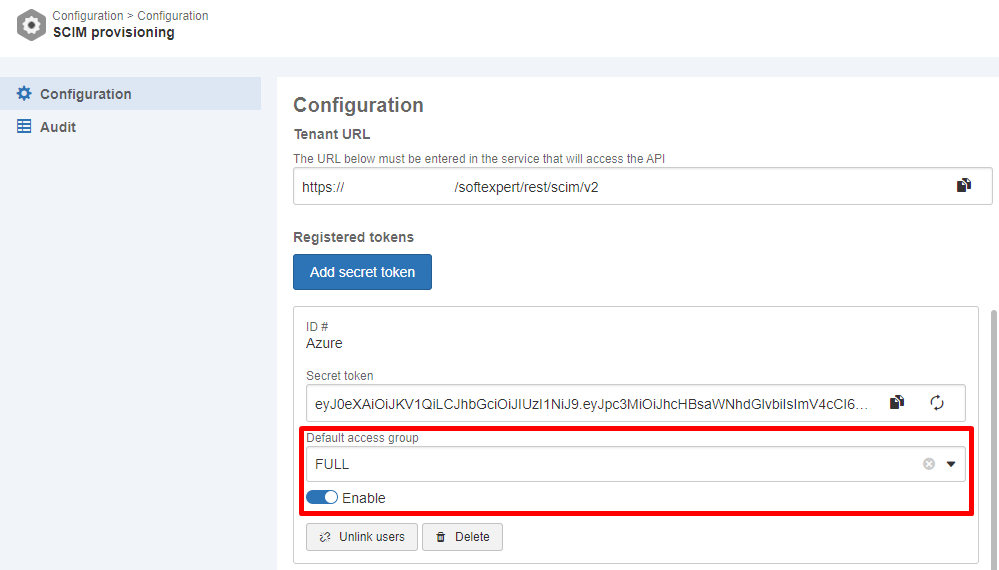
⚠️ Atenção:
- O grupo de acesso padrão será aplicado apenas aos novos usuários provisionados por meio do SCIM. Isso significa que se um usuário já foi provisionado anteriormente sem a informação do grupo de acesso padrão e posteriormente as configurações forem atualizadas para incluir o grupo de acesso padrão, esse usuário não terá o grupo de acesso atribuído durante futuras atualizações em seu cadastro.
Configuração no Azure Active Directory:
- Acesse o Azure Active Directory e localize a sua aplicação empresarial na lista de aplicações empresariais. Selecione a aplicação empresarial desejada e, no menu lateral, escolha a opção "Provisioning". Em seguida, clique em "Get started" para iniciar a configuração do provisionamento.
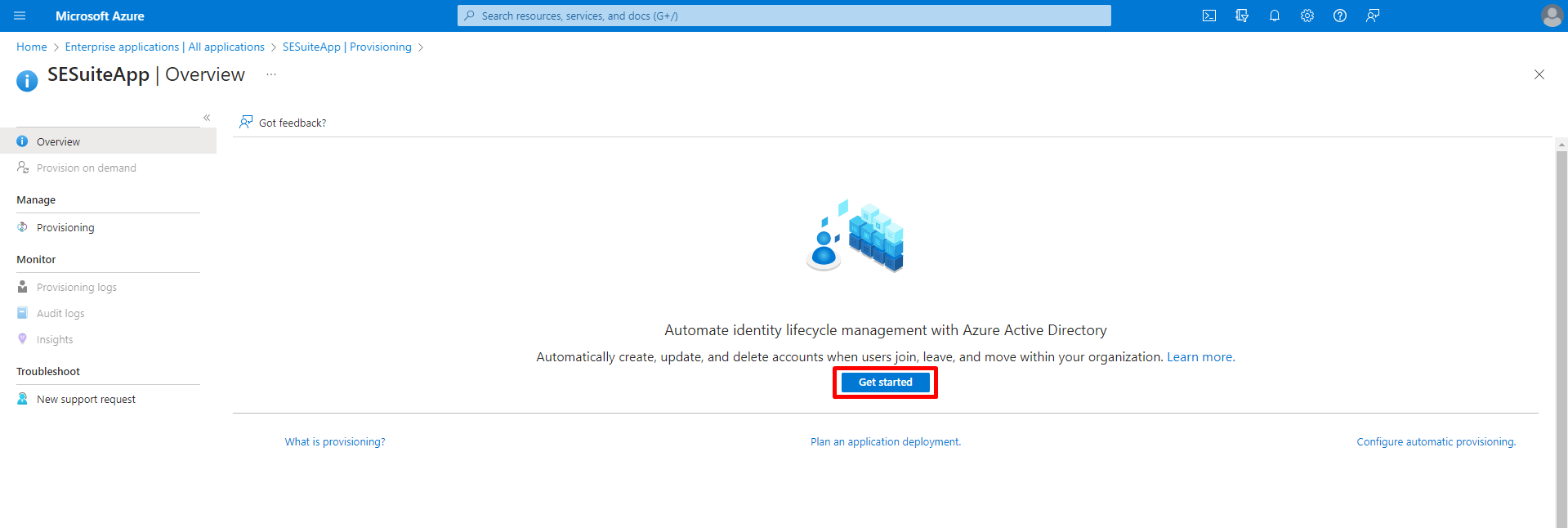
- No campo "Provisioning Mode", selecione a opção "Automatic". Em seguida, vá para a seção "Admin Credentials". Nos campos "Tenant URL" e "Secret Token", informe os valores correspondentes encontrados nos campos "URL do locatário" e "Token secreto" configurados no componente "Configuração > Configuração > Provisionamento SCIM (CM033)" do SoftExpert Suite.
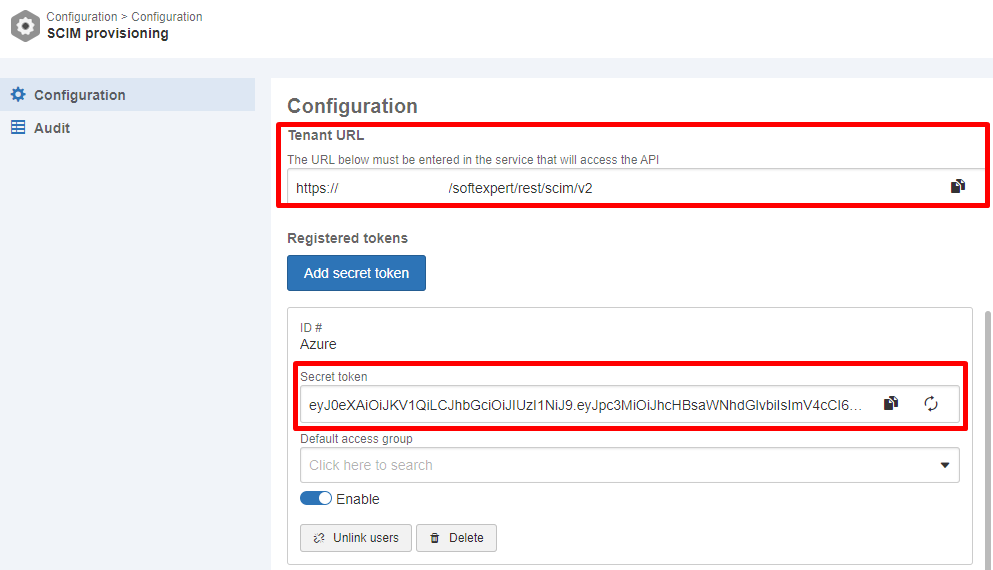
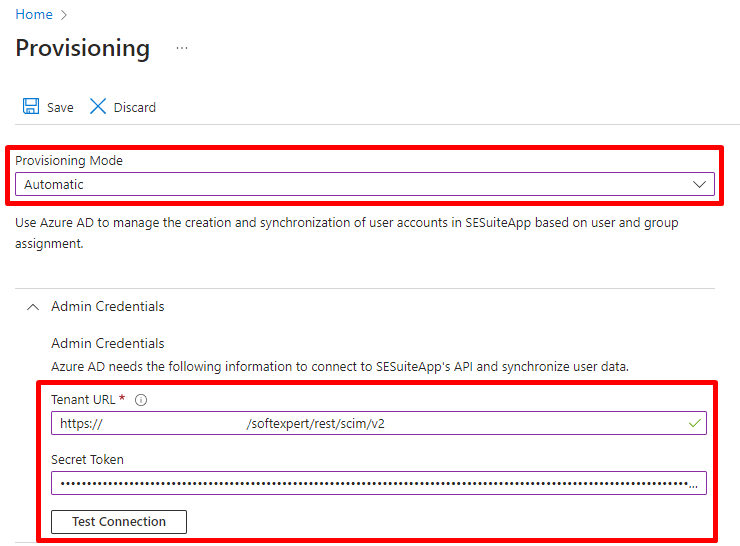
- Após preencher os campos, clique no botão "Test Connection" para testar a conexão. Em seguida, clique em "Save" para salvar as configurações e habilitar o mapeamento de atributos.
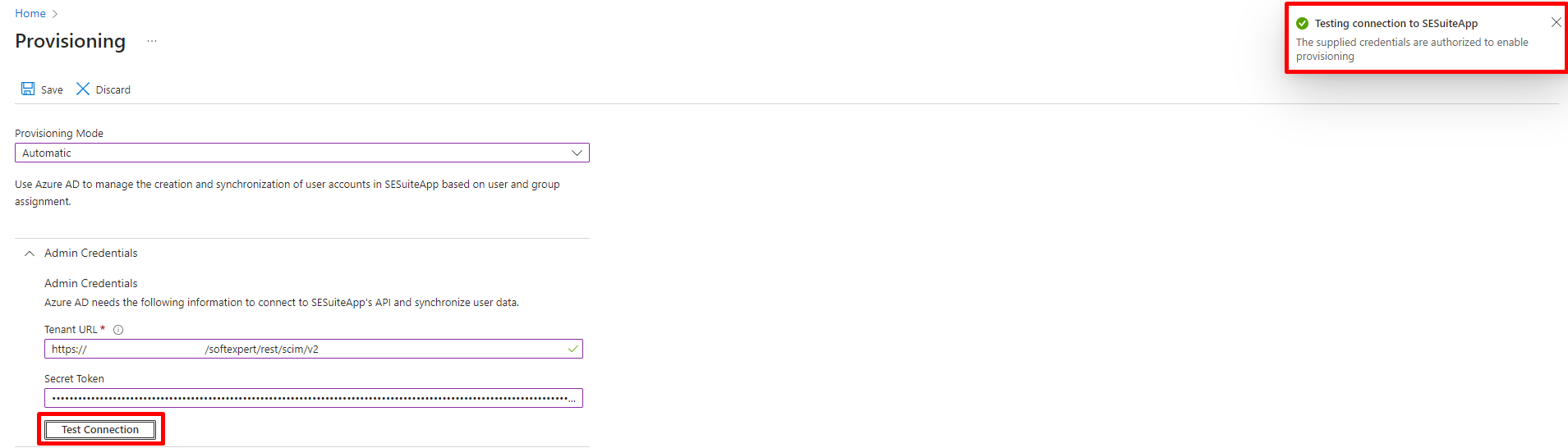
- Na configuração do provisionamento, vá para a seção de mapeamento de atributos em "Mappings". Em seguida, clique no link "Provision Azure Active Directory Groups" para acessar as informações relacionadas ao provisionamento de grupos no Azure Active Directory.
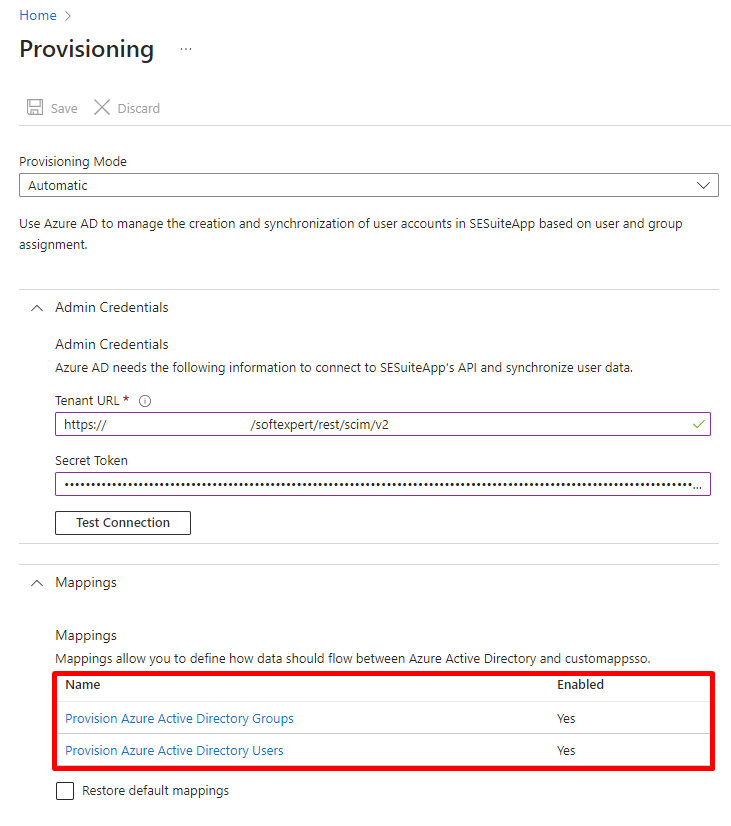
- Na tela de configuração do provisionamento, na seção "Mappings", clique no link "Provision Azure Active Directory Users" para configurar os mapeamentos de atributos dos usuários provisionados. Certifique-se de manter a opção "Enabled" com o valor "Yes" e, em "Target Object Actions", selecione as opções: Create, Update, Delete. Essas configurações garantirão que os usuários sejam corretamente criados, atualizados e excluídos durante o processo de provisionamento.
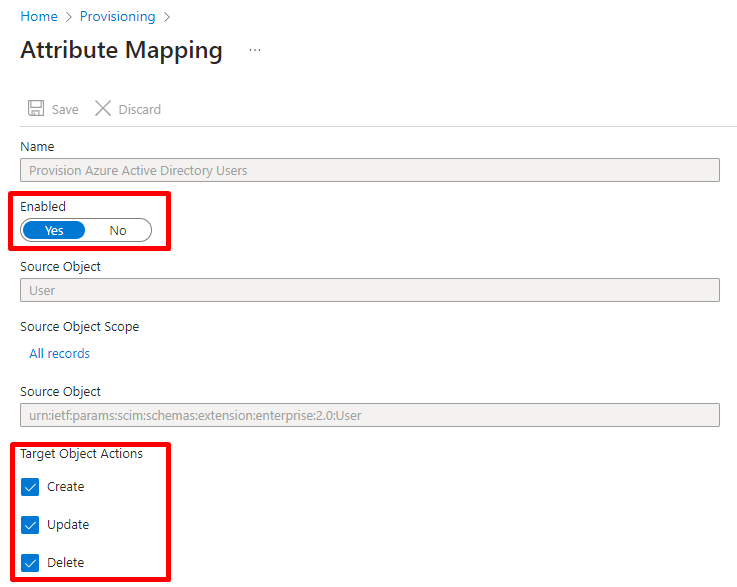
- Ainda na configuração do mapeamento de atributos do usuário, é necessário excluir os seguintes atributos destacados na imagem a seguir:
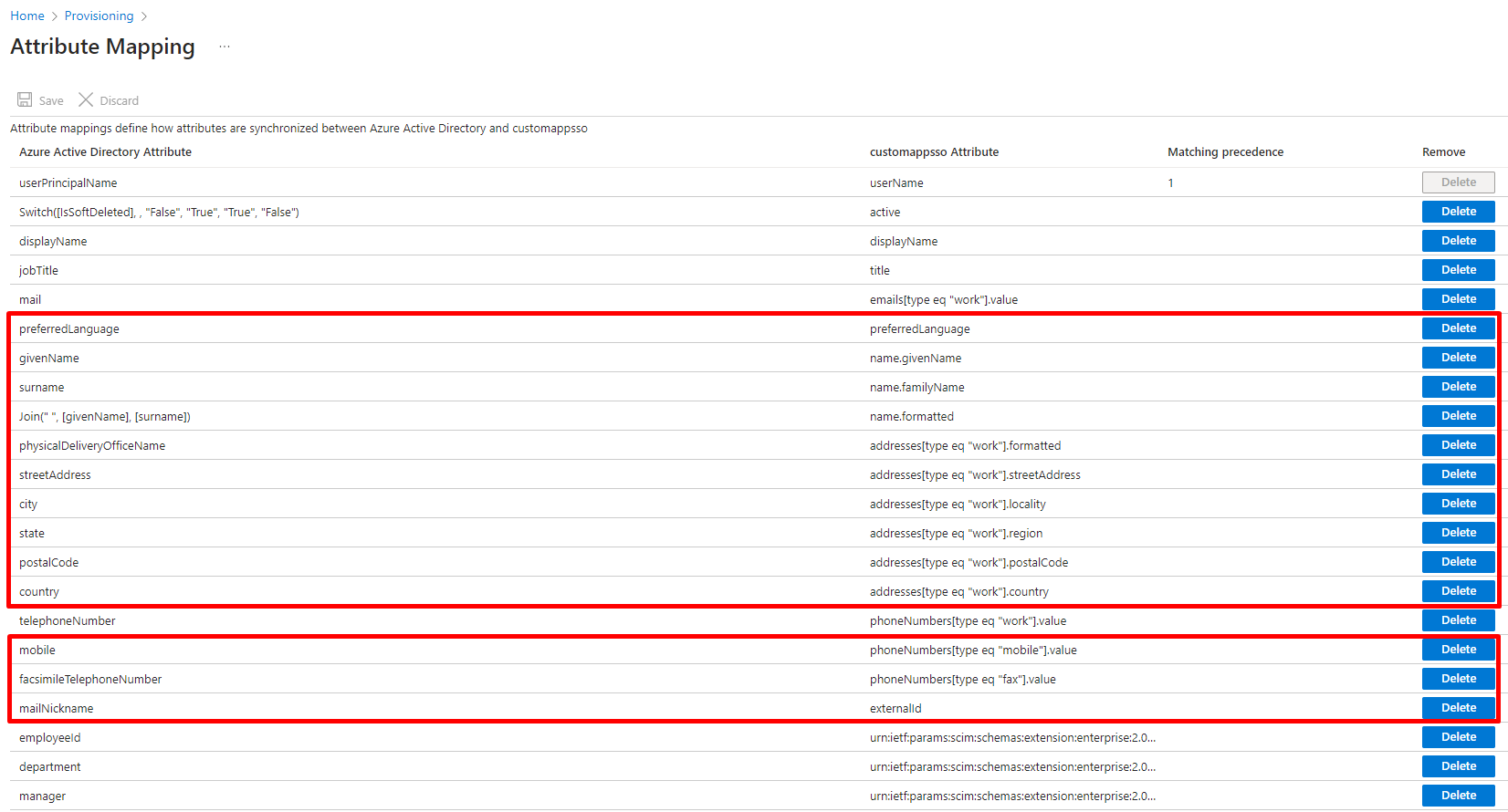
Ao remover esses atributos, eles não serão incluídos no processo de provisionamento dos usuários para o Azure Active Directory. Certifique-se de salvar as configurações após fazer as exclusões.
⚠️ Atenção:
- Os atributos destacados na imagem anterior, devem ser obrigatoriamente deletados, pois o SoftExpert Suite não os utiliza e caso forem mantidos, os usuários não serão provisionados.
A tabela a seguir mapeia os campos e atributos do cadastro do usuário no Azure Active Directory com os campos do cadastro do usuário no menu "Administração > Cadastro > Estrutura organizacional > Usuário (AD004)"
A tabela atualizada com os campos adicionais é a seguinte:
| Azure field | Azure Active Directory Attribute | customappsso Attribute | User field (AD004) | Required |
|---|---|---|---|---|
| User Principal Name | userPrincipalName | userName | Login | True |
| Switch( [IsSoftDeleted], , "False", "True", "True", "False") | active | Record Status | True | |
| Name | displayName | displayName | Name | True |
| Job Title | jobTitle | title | Position | False |
| emails [type eq "work"].value | False | |||
| Phone | telephoneNumber | phoneNumbers[type eq "work"].value | Office phone | False |
| Employee ID | employeeId | urn:ietf:params:scim:schemas:extension:enterprise:2.0:User:employeeNumber | User ID | True |
| Department | department | urn:ietf:params:scim:schemas:extension:enterprise:2.0:User:department | Department | False |
| Manager | manager | urn:ietf:params:scim:schemas:extension:enterprise:2.0:User:manager | Leader¹ | False |
| Company name | companyName | urn:ietf:params:scim:schemas:extension:enterprise:2.0:User:organization | Organizational Unit² | False |
⚠️ Atenção:
- Leader¹: O usuário atual será incluído como liderado no cadastro do usuário líder.
- Organizational Unit²: Campo utilizado como parâmetro para incluir o usuário abaixo de sua unidade organizacional
Esses são os mapeamentos adicionais dos atributos entre o Azure Active Directory e o SoftExpert Administração. Verifique se os atributos estão configurados corretamente nas respectivas configurações de provisionamento.
Conforme o exemplo abaixo, existem várias áreas com o mesmo nome (Information Technology), cada uma com seu respectivo identificador e alocada abaixo de sua unidade organizacional. Utilizando esse novo atributo, o sistema consegue mapear as áreas corretamente e inserir o usuário na unidade organizacional adequada.
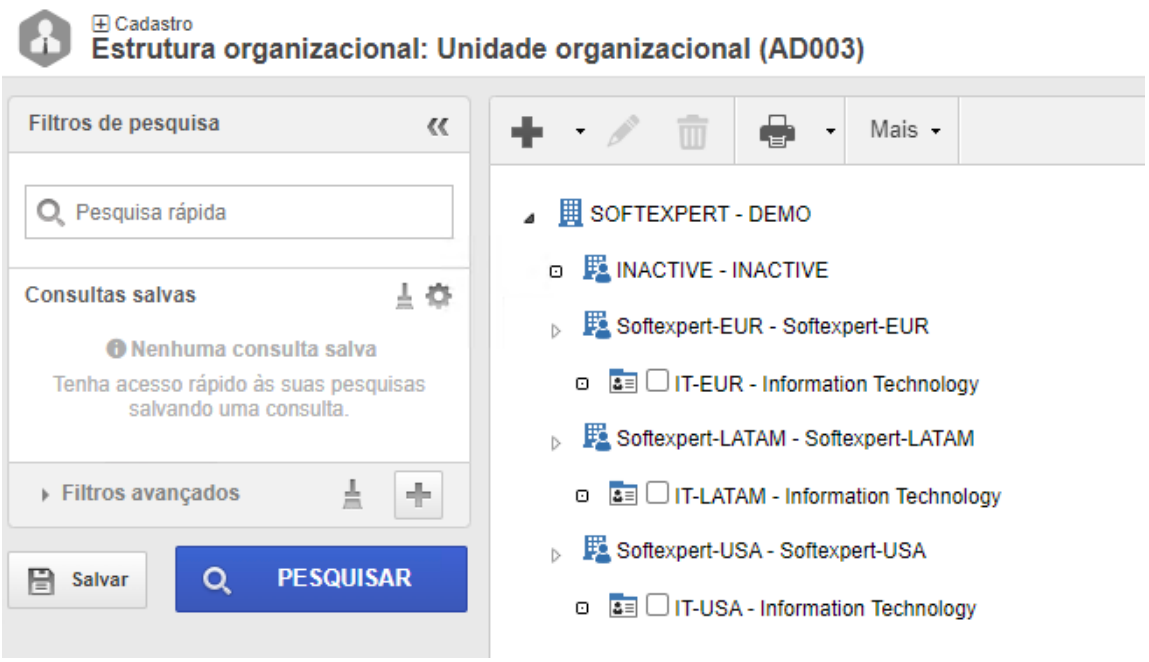
A configuração do mapeamento de atributos de usuários deverá ficar igual à imagem a seguir:
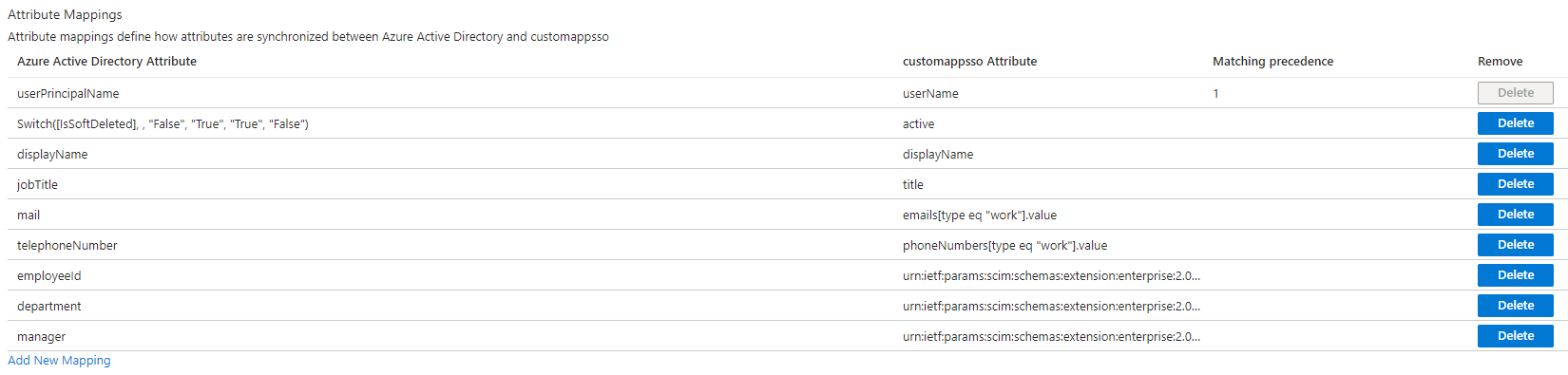
⚠️ Atenção:
- A coluna "customappsso Attribute" no mapeamento de atributos de usuário no Azure não deve ser alterada. Caso seja necessário modificar o valor de algum atributo, ele pode ser alterado na coluna customizável "Azure Active Directory Attribute".